Бета-версия Android o доступна для всех, кто хочет протестировать новую версию. Он имеет довольно много новых функций, хотя, как и ожидалось в любой бета-версии, есть ошибки. Некоторые функции работают, другие — нет. Чтобы все это исправить, потребуется несколько месяцев и несколько итераций новой ОС. Если судить по прошлому, то функции, которые вы видите в бета-версии Android O, могут не попасть в окончательную стабильную версию. Тем не менее, System Tuner по-прежнему присутствует в Android O и имеет новую экспериментальную функцию, которая позволяет редактировать ярлыки экрана блокировки в Android 8.
Ярлыки экрана блокировки — это приложения, которые можно запускать, проводя пальцем влево или вправо на экране блокировки. Вы не могли редактировать эти ярлыки в Android 7. Ярлыками по умолчанию были приложение для набора номера на телефоне и приложение для камеры. Если вы не хотели использовать эти приложения, у вас не было выхода.
Чтобы отредактировать ярлыки экрана блокировки в Android 8, вам необходимо включить System UI Tuner. После включения System UI Tuner откройте приложение «Настройки». Приложение «Настройки» в Android 8 немного изменилось. Многие настройки разделены по категориям. Прокрутите вниз и нажмите Система> System UI Tuner.
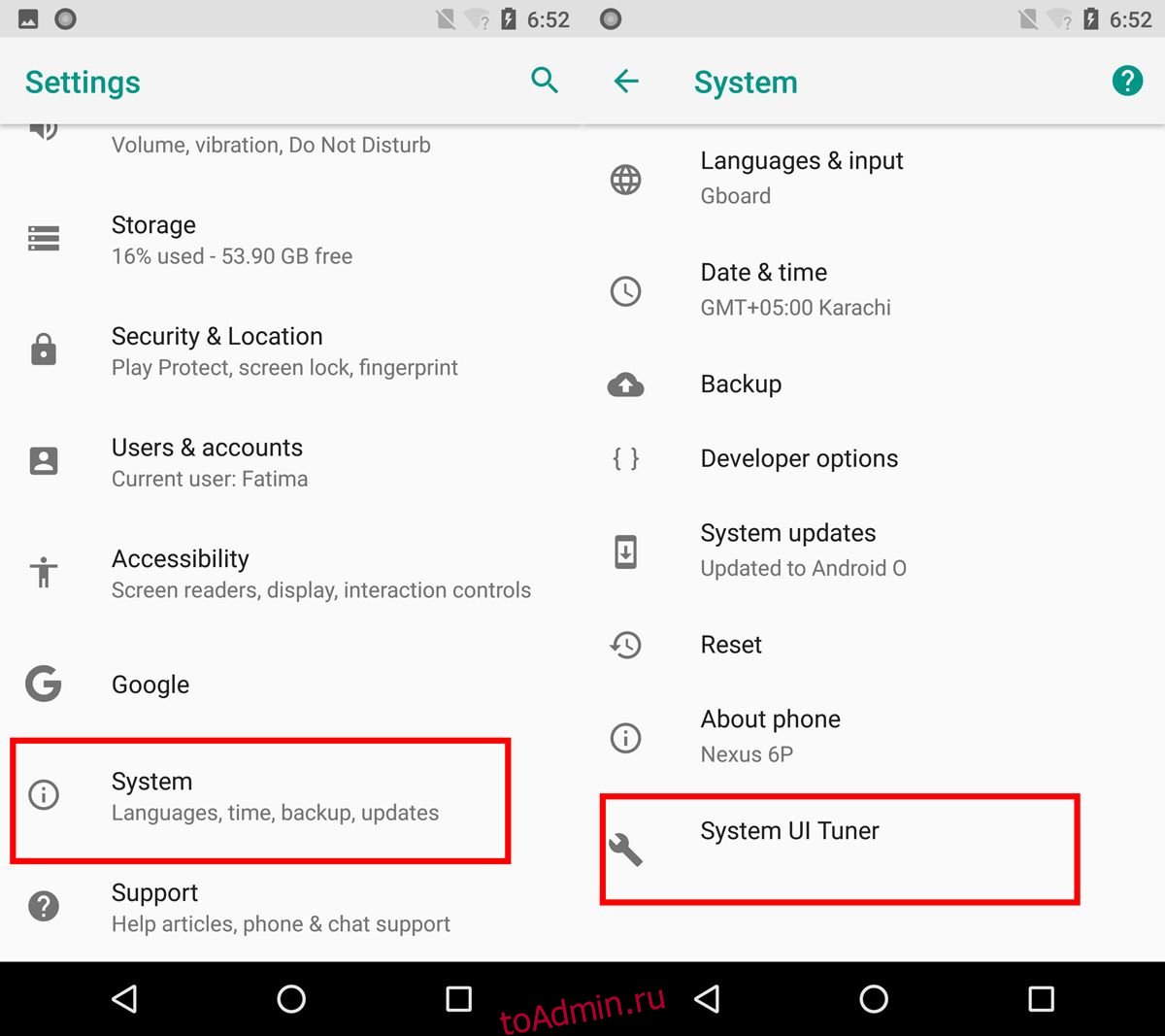
На экране System UI Tuner коснитесь Экран блокировки. Вы можете редактировать как один, так и левый и правый ярлыки. Левый ярлык — это кнопка, которая появляется в нижнем левом углу экрана блокировки. Вы проводите пальцем вправо, чтобы использовать его. Точно так же правый ярлык появляется в правом нижнем углу экрана блокировки. Вы должны провести влево, чтобы использовать его.
Коснитесь ярлыка, который хотите отредактировать.
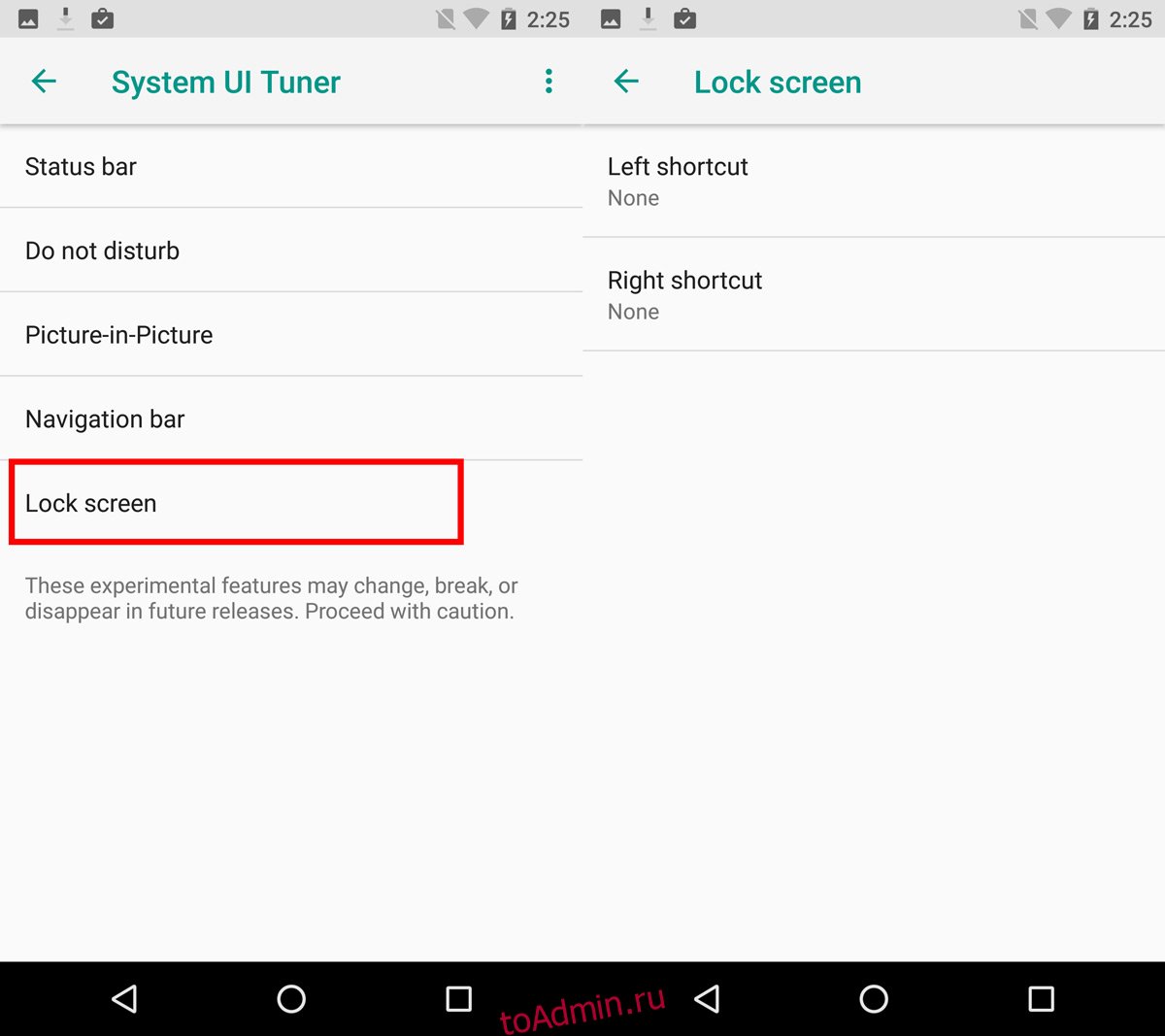
Выберите приложение, которое вы хотите связать с ярлыками. Вы можете отключить разблокировку экрана, проведя пальцем влево или вправо на этом же экране.
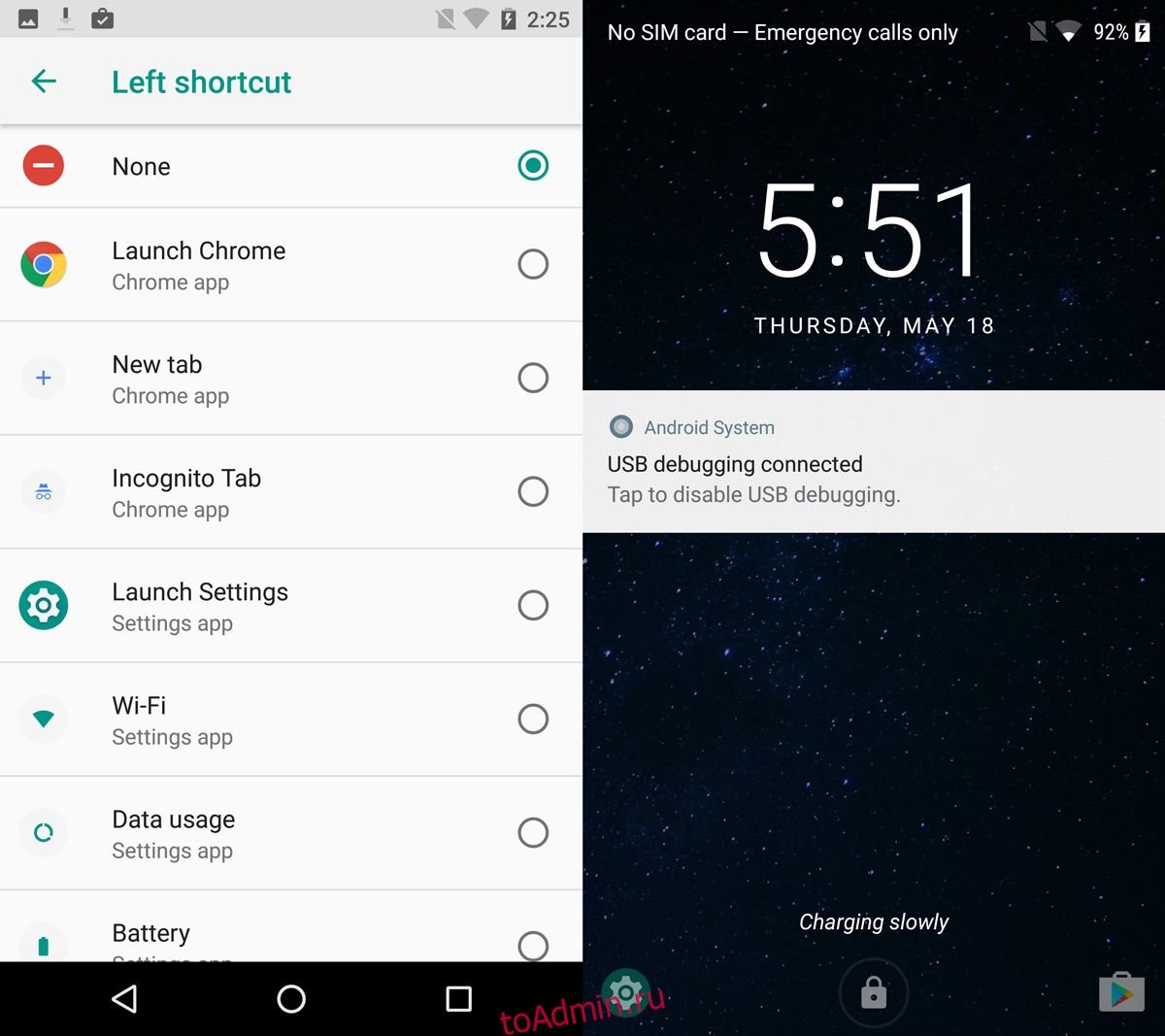
Что интересно в этой функции, так это то, что вы можете настроить запуск приложений с помощью ярлыка, а также связать ярлыки приложений с ярлыками экрана блокировки.
Google экспериментирует и продолжает экспериментировать с экраном блокировки. В свое время экран блокировки поддерживал как виджеты, так и ярлыки прямо из коробки. Пользователи могли свободно настраивать эти ярлыки. В Android 6 и 7 ярлыки на экране блокировки были заблокированы, поэтому вам приходилось рутировать телефон, чтобы изменить их. Это было не самое лучшее решение, которое принял Google, и хорошо, что оно было исправлено. Что-то столь же простое, как это, не должно требовать изменения корневого устройства.
